Win10电脑连接多媒体没有声音怎么办?下面小编就来讲解一下Win10电脑连接多媒体没有声音的解决方法,有需要的朋友快来看看吧。相信会对大家有帮助。
Win10电脑连接多媒体没有声音怎么办?Win10电脑无声音连接多媒体的解决方案
1.首先,右键单击右下角任务栏中的声音图标,在打开菜单项中,选择打开声音设置,如下图所示。
: 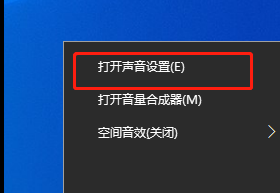 2.在系统主页设置窗口中,单击左侧的声音,在右侧将输出类型设置为扬声器或立体声,然后调整主音量,如下图所示。
2.在系统主页设置窗口中,单击左侧的声音,在右侧将输出类型设置为扬声器或立体声,然后调整主音量,如下图所示。
: 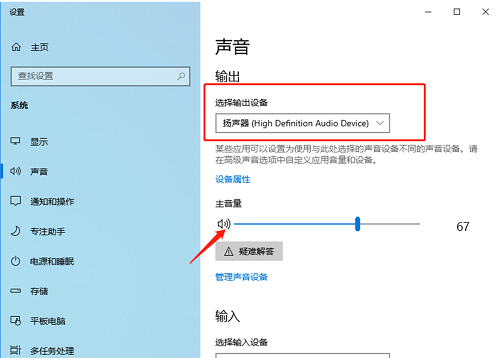 3.或者打开控制面板,点击右上角,将查看模式切换到类别,然后点击硬件和声音,如下图所示。
3.或者打开控制面板,点击右上角,将查看模式切换到类别,然后点击硬件和声音,如下图所示。
: 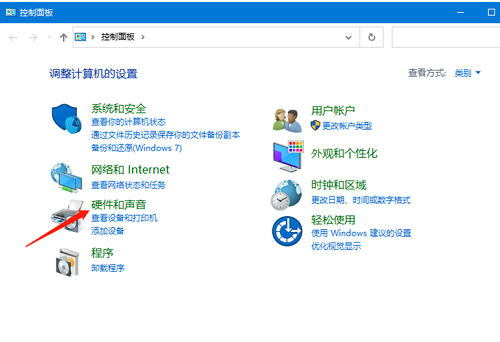 4.在硬件和声音窗口中,单击声音,如下图所示。
4.在硬件和声音窗口中,单击声音,如下图所示。
: 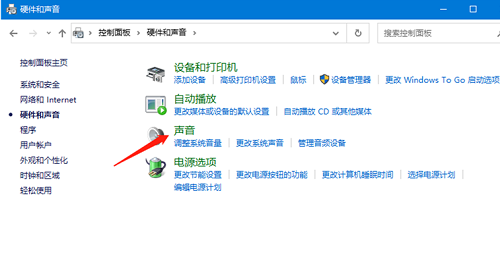 5.进入声音窗口,点击播放选项卡,检查电脑是否连接了多媒体音响,如下图所示。
5.进入声音窗口,点击播放选项卡,检查电脑是否连接了多媒体音响,如下图所示。
: 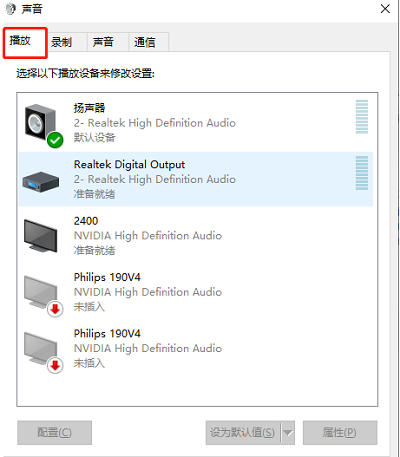 6.如果显示器未连接到多媒体扬声器,请右键单击这台电脑并在打开的菜单项中选择属性。
6.如果显示器未连接到多媒体扬声器,请右键单击这台电脑并在打开的菜单项中选择属性。
7.在系统窗口中,单击左侧的设备管理器。
:  8.在设备管理器窗口中,单击音频、视频和游戏控制器,检查驱动程序是否有问题,如下图所示。
8.在设备管理器窗口中,单击音频、视频和游戏控制器,检查驱动程序是否有问题,如下图所示。
: 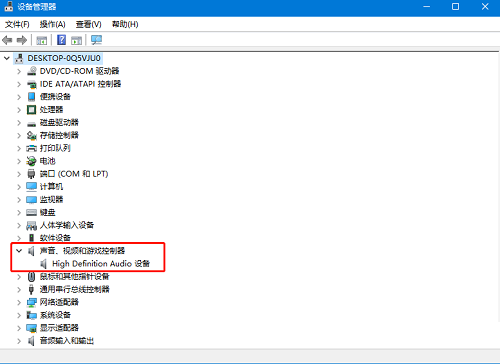 9.如果驱动程序有问题,请右键单击它,在打开的菜单项中,选择更新驱动程序或用新驱动程序替换它,如下图所示。
9.如果驱动程序有问题,请右键单击它,在打开的菜单项中,选择更新驱动程序或用新驱动程序替换它,如下图所示。
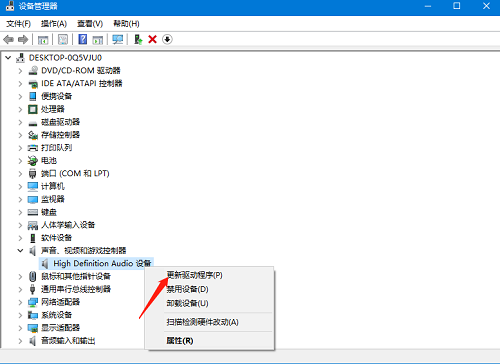
免责声明:本站所有文章内容,图片,视频等均是来源于用户投稿和互联网及文摘转载整编而成,不代表本站观点,不承担相关法律责任。其著作权各归其原作者或其出版社所有。如发现本站有涉嫌抄袭侵权/违法违规的内容,侵犯到您的权益,请在线联系站长,一经查实,本站将立刻删除。
本文来自网络,若有侵权,请联系删除,如若转载,请注明出处:https://www.freetrip88.com/baike/380692.html
